我们站长之前有使用过BlueHost商家虚拟主机吗?虚拟主机与VPS云主机不同,前者默认商家自带cPanel面板,我们用户购买之后直接可以在面板中添加站点、数据库以及备份管理。如果我们选择VPS主机,尤其是SSD VPS主机默认是不自带免费cPanel面板的,所有的WEB系统环境都需要自己安装。
BlueHost VPS云主机(Linux)在开通之后是默认的纯净版系统,我们可以安装CentOS、Debian、Ubuntu系统,这个我们在开通SSD VPS主机的时候是可以选择的,或者在开通之后面板中也可以重新选择系统OS。
在这篇文章中,我们将会安装可视化宝塔面板,这对于大部分站长来说操作算是比较方便的。不过宝塔面板最新版本需要支持CentOS 7.1+系统,所以我们需要在BlueHost VPS中先安装这个版本系统。如果我们购买之后需要重新安装系统,需要提交工单联系客服。
第一、宝塔面板一键安装包
Centos安装脚本
yum install -y wget && wget -O install.sh http://download.bt.cn/install/install_6.0.sh && sh install.sh
Ubuntu/Deepin安装脚本
wget -O install.sh http://download.bt.cn/install/install-ubuntu_6.0.sh && sudo bash install.sh
Debian安装脚本
wget -O install.sh http://download.bt.cn/install/install-ubuntu_6.0.sh && bash install.sh
Fedora安装脚本
wget -O install.sh http://download.bt.cn/install/install_6.0.sh && bash install.sh
登入SSH远程,然后直接输入脚本就可以执行安装。
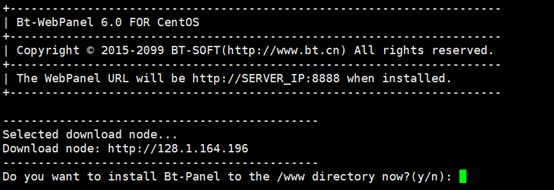
输入 y 回车,我们可以看到自动安装。
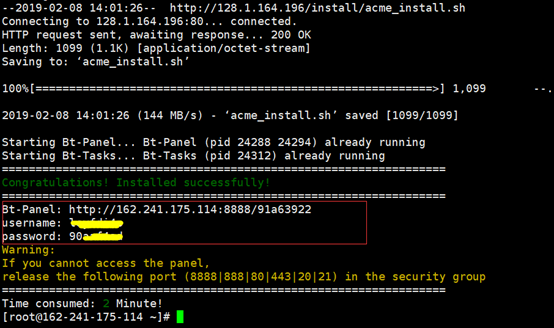
安装完毕,我们可以看到面板登录入口地址和用户名密码。我们需要保存,后面还需要用到。因为BH VPS主机端口目前都是全部开放的,所以不用设置安全端口。
第二、宝塔面板配置WEB系统
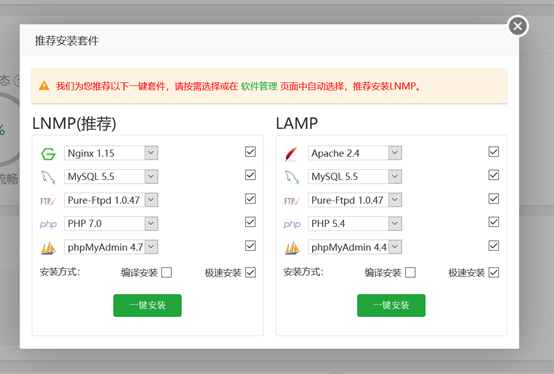
这里我们可以选择快速安装LNMP、LAMP系统。区别就在于引擎不同,前者是Nginx,后者是Apache,根据我们实际的用途和习惯选择。因为有些程序可能只有支持Apache.
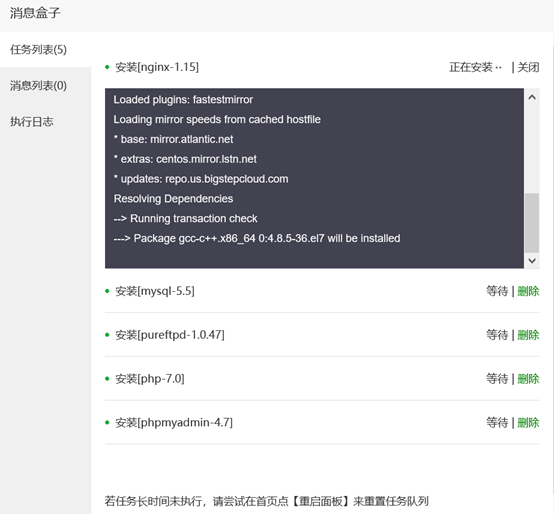
选择其中之一安装之后,可以看到软件的安装进度。只有等到全部安装完毕,我们才可以去建站。
第三、宝塔面板在Bluehost VPS主机建站
我们在宝塔面板中配置完毕软件组合之后,就可以开始建站。这个时候我们已经在Bluehost VPS主机中配置完毕可视化宝塔面板,就类似我们熟悉的cPanel面板进行添加域名、数据库、FTP进行建站和管理。
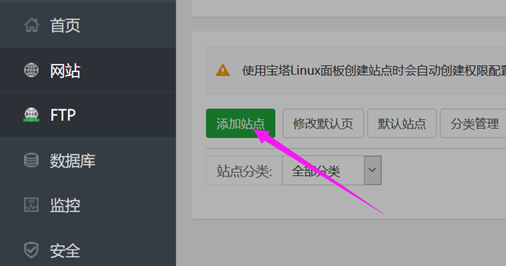
其实到这里,我们大部分网友应该是会使用的。
最后,在使用宝塔面板后,我们需要注意面板的安全,比如端口可以重新设置非默认的8888端口,用户名和密码需要复杂一些。如果面板有安全更新,需要注意及时的升级。通过这篇文章,我们可以在Bluehost VPS主机中进行安装可视化面板,然后用熟悉的味道安装和管理网站。

